隐藏文件怎么显示,小编教你win7怎么显示隐藏文件
- 分类:Win8 教程 回答于: 2018年02月08日 14:00:57
可能有用户在操作电脑的过程中,会遇到这么一个情况,就是电脑文件夹中明明是空文件,但是里面的数据大小并不是0,那么说明这些文件或者文件夹都被隐藏了,那么Win7如何查看隐藏文件或文件夹?下面,小编就来跟大家整理了篇显示隐藏文件的方法了。
在电脑的使用中,有些用户为了保密会将文件设置为隐藏属性,而有些系统文件也是隐藏状态的,想要打开隐藏文件,该怎么去操作呢?有的用户按照一些教程,找隐藏文件或文件夹的时候,却怎么也找不到,下面,小编就来跟大家介绍win7显示隐藏文件的操作方法了。
隐藏文件怎么显示
首先打开一个文件夹

隐藏文件图-1
然后点击“工具”

显示文件图-2
然后选择“文件夹选项”

隐藏文件图-3
选择查看,进入查看。
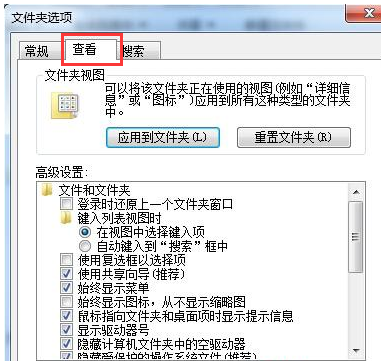
显示文件图-4
下拉到下面选择箭头所指的

显示隐藏文件图-5
首先打开控制面板

隐藏文件图-6
然后选择:文件夹选项

隐藏文件图-7
以上就是显示隐藏文件的方法了。
 有用
26
有用
26


 小白系统
小白系统


 1000
1000 1000
1000 1000
1000 1000
1000猜您喜欢
- 详细教您电脑常用软件有哪些..2019/02/28
- 简单几招教会你win8系统电脑移动硬盘..2020/09/19
- 系统之家win8旗舰版32位系统下载..2017/06/29
- 如何重装系统win8最简单_小白教程..2021/11/14
- 详细教您宏基笔记本怎么重装系统..2019/01/28
- amr文件用什么打开,小编教你如何打开a..2018/04/09
相关推荐
- 电脑一键装机图文详解2020/01/22
- 最全面无忧一键重装大师怎么样..2019/04/08
- 笔记本关不了机,小编教你笔记本电脑关..2018/02/05
- 小编教你截图软件2019/05/04
- 2017最新一键重装W8安装方法图解..2017/08/03
- ghost win8系统安装步骤图解2021/12/11

















